我们在运用word制作文档时,为了美化页面,希望在页面外加一个边框,或图案。那么word如何实现的呢?以下是小编给大家整理的在Word中为整个文档插入边框的方法,希望能帮到你!在Word中为整个文档插入边框的具体方法步骤1、打开要添加页面边框的文档;2、点击菜单中的“格式”,执......
word 显示两页的方法介绍,通过阅读版式视图实现word显示两页
word教程
2021-10-08 08:51:36
word显示两页的方法如下介绍,可以利用阅读版式视图让word显示两页。
Word2010提供了5种视图供我们选择。单击试图——文档试图:页面视图、阅读版式视图、Web版式视图、大纲视图和草稿视图。可以在“视图”功能区中自由切换文档视图,也可以在Word窗口的右下方单击视图按钮切换视图。

word显示两页,就可以在阅读版式视图中实现。单击阅读版式视图之后,右上角有一个试图选项,单击“显示两页”、“显示一页”,根据需要切换。
另外一种word显示两页,通过单击试图——显示比例——双页按钮实现。如下图所示:
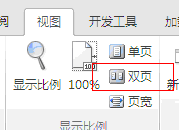
以上的方法可以实现word显示两页。
标签: word显示两页的方法
相关文章
